State puntando a far crescere il vostro business a grandi altezze? Allora, ciò di cui avrà bisogno è un adeguato monitoraggio delle sue finanze, la pianificazione strategica dei suoi rapporti, la valutazione delle transazioni quotidiane e l’organizzazione dei servizi amministrativi. Un software di contabilità aziendale può essere vantaggioso per la vostra azienda, in questo caso. QuickBooks è lo strumento finanziario ideale per tutte le vostre esigenze organizzative. Se vi state chiedendo cos’è QuickBooks, allora è il software di contabilità perfetto per fare quanto segue:
- Tracciare le entrate e le spese
- Generare rapporti per la pianificazione
- Tenere traccia delle transazioni quotidiane
- Preparare fatture e libri paga, ecc.
QuickBooks è un software contabile che si prende cura delle vostre esigenze finanziarie aziendali per le piccole e medie imprese. Il software permette di gestire le vendite e le spese, generando rapporti, archiviando le tasse, e molto di più. È sviluppato dal principale sviluppatore di software finanziario Intuit. Il software di contabilità offre un cluster di rapporti in-built che sono facili da personalizzare e rende facile prendere il controllo delle vostre finanze. Pertanto, per un uso flessibile e consapevole del software di contabilità, la conoscenza approfondita è essenziale su questo software.
Importante: Gli utenti di QuickBooks possono usufruire di una prova gratuita di 30 giorni del software.
- La storia di QuickBooks
- Caratteristiche di QuickBooks
- Una guida all’uso del software QuickBooks
- Come funziona QuickBooks?
- Tipi di versioni di QuickBooks
- QuickBooks Self Employed
- QuickBooks Online
- Errori comuni che si verificano in QuickBooks Online
- QuickBooks Desktop Products
- Errori comuni nei prodotti QuickBooks Desktop
- QuickBooks for Mac
- Errori comuni in QuickBooks Mac Multi-utente
- QuickBooks Pro
- Errori comuni in QB Pro
- QuickBooks Premier
- Errori comuni in QB Premier
- QuickBooks Enterprise
- Errori comuni in QuickBooks Enterprise
- Applicazioni QuickBooks
- Cosa c’è di nuovo in QuickBooks Desktop 2020?
- In conclusione
- Domande frequenti
La storia di QuickBooks
Scott Cook e Tom Proulx furono gli inventori di QuickBooks nell’anno 1983.
Dopo di che nell’anno 2003, ha iniziato a fiorire in diverse industrie. Da allora sono state rilasciate varie versioni del software. I rapporti e i processi del flusso di lavoro sono stati fatti secondo le esigenze specifiche del settore in modo che l’applicazione fosse più fluida.
Nel corso degli anni, è anche penetrato in diversi mercati internazionali.
Caratteristiche di QuickBooks
- Migrazione dei dati: I dati nel software di contabilità vengono trasferiti senza problemi al foglio di calcolo. Questo è adatto quando si desidera avere dati finanziari sul foglio di calcolo.
- User-friendly: Il potente software rende ogni compito abbastanza facile per l’utente. Soprattutto, le ricche caratteristiche del software si prendono cura delle esigenze delle piccole e medie imprese.
- Processo di navigazione semplice: È facile sapere dove si trova il tuo business con l’aiuto del software. Imparare come funziona è semplice e facile da capire. Inoltre, comporta una curva di apprendimento molto breve.
- Transazioni bancarie: Ogni transazione del vostro business è mantenuta trasparente e il software continuerà a registrare le transazioni legate a salari, commissioni, stipendi, spese, profitti, ecc.
- Generazione di fatture: Facile generazione di fatture dal vostro smartphone, tablet e sistema informatico.
- Calcoli fiscali: La caratteristica dei calcoli fiscali in QB ti dà la possibilità di calcolare le tasse per la tua azienda in modo rapido, preciso ed efficiente.
- Proiezioni aziendali: La funzione di proiezioni di business in QuickBooks aiuta un utente QB nella generazione di proiezioni future. D’altra parte, se qualcuno vuole generare rapporti – vendite, profitti, spese, diventa semplice per loro capire le cose con le proiezioni aziendali.
Una guida all’uso del software QuickBooks
Un approccio sistematico è obbligatorio per gestire le esigenze di contabilità aziendale e per realizzarlo, gli utenti dovrebbero essere consapevoli di come utilizzare QuickBooks. Senza una comprensione efficace di ciò che è QuickBooks, la produttività negli affari è impossibile.
Seguiamo passo dopo passo le istruzioni su come utilizzare QuickBooks:
- Per cominciare, l’installazione del software sul computer deve essere fatta correttamente. È necessario indicare il tipo di installazione che si desidera scegliendo le opzioni Network o Custom. Se l’utente lo userà su un solo PC e non condivide i file, selezionare “Userò QuickBooks su questo computer”. Nel caso in cui altri PC accederanno ai file, seleziona l’opzione per la tua azienda per utilizzare la condivisione in rete. Dopodiché, devi indicare la cartella dove vuoi che il programma si installi.
- Il tuo nome con l’indirizzo, i numeri di identificazione fiscale e le dichiarazioni finanziarie sono obbligatori per l’impostazione dei file.
- Dopo di che, devi creare il tuo file aziendale. Poi cliccate sull’icona del desktop di QuickBooks per lanciare il programma. Inizialmente, vedrete l’opzione di utilizzare la procedura guidata EasyStep Interview sullo schermo del vostro computer. Con questo, passerai attraverso la procedura di impostazione del tuo file aziendale.
Nota: Nel caso in cui non sei abile con QB, l’opzione wizard sarebbe utile.
- Il prossimo passo è quello di impostare e gestire i tuoi conti fornitori correttamente. Devi cliccare su “Vendor Center” nella barra degli strumenti in alto. Seleziona il pulsante “Nuovo venditore” per creare un account venditore. Quindi, per aggiungere una transazione entra in “Nuova transazione”. Può essere collegato a Excel nel caso in cui si desideri esportare le informazioni sul venditore, o a Word nel caso in cui si voglia redigere una lettera ai venditori. E poi clicca su “Excel” o “Word”.
- Ora, devi impostare e finalmente gestire i tuoi conti dipendenti.
- Entra in “Employee Center” per creare e gestire i conti dei dipendenti. Seleziona “New Employee” per aggiungere informazioni sul dipendente.
- Poi, entra nella scheda “Transaction” per aggiungere la busta paga e altre transazioni. È necessario utilizzare l’opzione “Inserisci tempo” in modo che i fogli di lavoro possano essere gestiti.
- Ora, crea e gestisci i conti dei clienti. Entrate in “Centro clienti” e poi “Nuovo cliente e lavoro” per aggiungere una nuova fonte di reddito. È necessario fare clic su “Nuova transazione” per aggiungere transazioni come preventivi, fatture e pagamenti. L’esportazione delle informazioni sui clienti può essere fatta in Excel o generare lettere tramite Word.
- Infine, i rapporti possono essere generati dal “Centro rapporti”. È possibile utilizzare questa funzione per ottenere una rapida istantanea delle aree finanziarie del vostro business.
Come funziona QuickBooks?
Dopo aver saputo cos’è QuickBooks, il vostro cervello curioso deve voler sapere la risposta a come funziona QuickBooks? Quindi, diamo un’occhiata ai punti di lavoro su QB.
Carta dei conti: La tabella conterrà un elenco di conti di passività, attività, spese & reddito, patrimonio netto per l’assegnazione delle vostre transazioni quotidiane.
- QuickBooks Chart of Accounts comprende le informazioni finanziarie dell’azienda. Informazioni come i dividendi, i risparmi dei conti attivi, il controllo e i bilanci sono visibili all’interno della lista della Chart of Accounts.
- I saldi dei conti e altre informazioni, insieme ai numeri di conto e ai dettagli di contatto, appaiono all’interno della finestra di ogni conto.
- Un elenco di conti apparirà proprio sotto il menu Liste nella tua Chart of Accounts.
Liste di clienti, fornitori e articoli: Facile da mantenere il fornitore e la lista degli articoli dei clienti in un unico posto.
Questo è il modo in cui funziona per l’utente:
- Il software di contabilità ti dà il posto perfetto per gestire i tuoi contatti e l’inventario.
- Il fornitore e il cliente comprendono liste di transazioni associate con un fornitore o cliente in una posizione solitaria. Insieme a questo, il Centro Inventario offrirà una gestione efficiente e semplice dell’inventario e degli articoli non-inventario.
- Ogni centro darà la possibilità di cercare, modificare, aggiungere, modificare o eliminare fornitori, clienti e articoli.
Rapporti: Tutti i rapporti possono essere accessibili tramite l’aiuto dei rapporti e con questo, prendere una decisione di business intelligente diventa senza stress per un individuo.
Come questo esegue
- All’inizio, i rapporti completi devono essere riempiti accuratamente e per questo, devi inserire i tuoi dettagli di venditore, cliente e articolo.
- Certo, la personalizzazione dei rapporti può essere fatta per filtrare le informazioni da un particolare fornitore, cliente, data della transazione e articoli.
- Dopo aver eseguito un rapporto, allora puoi aggiungerlo alla tua lista di rapporti memorizzati o preferiti in modo che tu possa accedervi ogni volta che ne hai voglia.
Payroll: L’app self-service snellirà i servizi amministrativi per i dipendenti dell’azienda e con questo l’elaborazione del libro paga diventa semplice.
Come funziona il libro paga
- Può gestire i dipendenti esenti da tasse, la compensazione dei lavoratori, e anche i moduli fiscali all’interno del Payroll Center.
- Può essere utilizzata una struttura QuickBooks, che offre scelte online per l’invio di ricevute e depositi diretti via e-mail.
- I permessi Payroll possono essere assegnati a determinati utenti in caso di utilizzo di un account QuickBooks multiutente.
Nota: Inoltre, è possibile modificare le informazioni dal Centro dipendenti per aggiungere ulteriori mance, deduzioni e altri dettagli applicabili ai dipendenti.
Tipi di versioni di QuickBooks
- QuickBooks Self-Employed
- QuickBooks Online
- QuickBooks Desktop Products
- QuickBooks for Mac
- QuickBooks Pro
- QuickBooks Premier
- QuickBooks Enterprise
- QuickBooks Apps
Cominciamo a capire tutto di loro, uno per uno.
QuickBooks Self Employed
QuickBooks Self Employed è un prodotto eccellente per agenti immobiliari, liberi professionisti e autisti Uber/Lyft. Il suo utente può accedere al lavoro da qualsiasi luogo, in qualsiasi momento e per questo, è necessaria una buona connessione internet. L’ultima versione della linea di prodotti è specificamente creata per i freelance e i lavoratori autonomi. La soluzione Self Employed è disponibile in due pacchetti: Self-Employed e Self-Employed Tax Bundle.

La versione Self-Employed permette agli utenti di:
- Categorizzare e in seguito tenere traccia delle spese e delle deduzioni fiscali IRS Schedule C
- Anche tenere traccia delle spese e del reddito, mantenendo transazioni separate per le spese personali e aziendali.
- Calcolerà le vostre tasse trimestrali in modo facile.
- L’utente può facilmente connettersi ai loro conti delle carte di credito e conti bancari.
QuickBooks Online
Il design di QuickBooks Online è per soddisfare le esigenze di diversi tipi di business. La caratteristica di risparmio di tempo riduce il tempo prezioso di immissione manuale e rende le attività contabili degli utenti facili come la riconciliazione bancaria. Quindi, riduce il tempo che l’utente spende nella gestione delle finanze della sua azienda, perché tutto è ora in un unico posto. Questa versione è disponibile in tre livelli di abbonamento: Simple Start, Essentials, Plus.
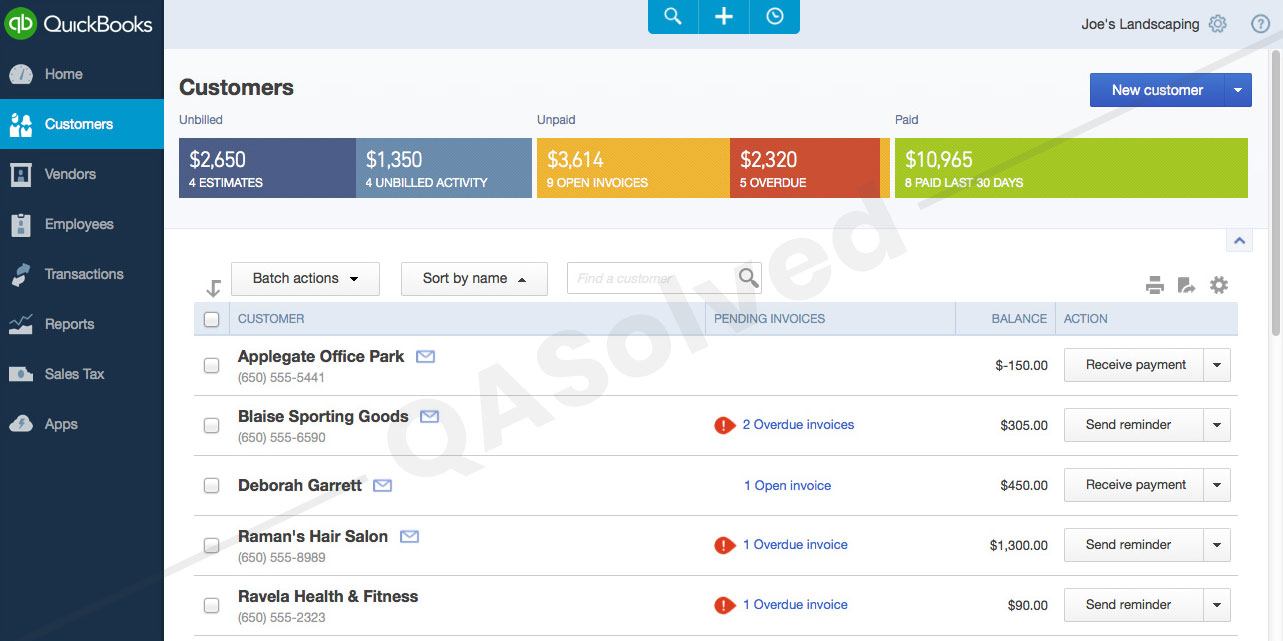
Imp: QB Online è ideale per qualsiasi azienda basata sui servizi che non ha alcun tipo di complicazioni con i requisiti di fatturazione.
Il software vi aiuterà a svolgere la funzione seguente:
- Al momento di generare le fatture e calcolare i preventivi.
- Gestire i fornitori e i clienti.
- Organizzare la preparazione, pianificazione, monitoraggio e archiviazione delle tasse dell’utente.
- Comprendere il lavoro dell’azienda.
- Mantenere il budget dell’azienda.
- Come risultato, tiene una traccia del flusso di cassa e delle vendite
Errori comuni che si verificano in QuickBooks Online
Problemi di login online di QuickBooks
I problemi di login online di QuickBooks sono visti al momento di accedere al vostro software. Il particolare problema può essere il risultato di difetti nel tuo PC, un problema di internet o dovuto al browser che di solito si ottiene l’accesso.
QuickBooks Online Error 9999
Al momento di aggiornare i tuoi dati bancari sul tuo sistema informatico, un messaggio di errore si verifica sullo schermo del PC, che recita: “Ci scusiamo, non possiamo aggiornare il tuo record. L’ideale sarebbe che tu provassi ad aggiornare di nuovo più tardi. (9999).” Una potenziale discrepanza nel registro di Windows o un’installazione corrotta potrebbe essere la ragione per QuickBooks Online Error 9999.
QuickBooks Online Slow
Quando gli utenti tentano di accedere a QuickBooks Online possono imbattersi nel problema QuickBooks Online Slow sul loro PC. Generalmente, l’errore lento si verifica a causa di fattori come problemi del browser, plugin, cookie, velocità di internet, prestazioni lente del computer, e molto di più.
QuickBooks Desktop Products
QuickBooks Desktop Products è compatibile per gli utenti che hanno un business basato sul prodotto che consiste di requisiti complessi di monitoraggio dell’inventario. Inoltre, la versione Desktop Products comprende liste di conti su misura, elenchi di prodotti e servizi per appaltatori, produttori, grossisti, rivenditori e molto altro. È arrivato con una gamma di nuove caratteristiche migliorate e interessanti. Così, migliora l’affidabilità e l’esperienza di utilizzo del software per i vostri scopi commerciali.
Ci sono molti prodotti che rientrano nel Desktop. Questi sono
- QuickBooks per Mac
- QuickBooks Pro
- QuickBooks Premier
- QuickBooks Enterprise
Inoltre, c’è
- QuickBooks Apps
Errori comuni nei prodotti QuickBooks Desktop
Errore QuickBooks 6000 77
L’errore QuickBooks 6000 77 è l’errore che crea problemi quando l’utente cerca di accedere a un file aziendale. Una delle ragioni di questo errore è che il permesso della cartella che comprende un file aziendale non è corretto.
QuickBooks Error 15227
QuickBooks Error 15227 appare sullo schermo dell’utente QB quando il desktop si blocca durante il processo di installazione. L’errore specifico è collegato all’installazione della versione del software o all’aggiornamento Payroll che viene fatto.
QuickBooks Error 6123 0
Quando l’utente fa un tentativo di ripristinare i file aziendali da un backup o da un disco rigido o cerca di aprire un file aziendale dal server multi-network, un messaggio di errore “QuickBooks Error 6123 0” appare sullo schermo del PC.
QuickBooks for Mac
QB for Mac gestirà i compiti finanziari come il monitoraggio delle spese, la generazione di fatture, il pagamento di bollette, la creazione di rapporti standard, i pagamenti & contributi. Inoltre, il prodotto è detto essere uguale a QB Pro e ottimale per le piccole imprese che non sono in prodotti di produzione.
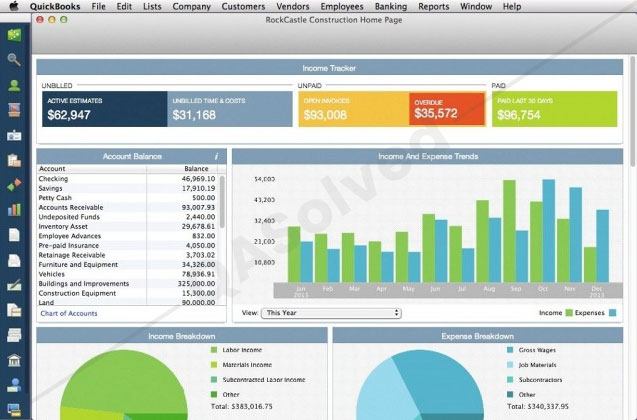
QuickBooks per Mac include
- Il cruscotto “Income Tracker” vi mostrerà le fatture non pagate.
- Dà la libertà di creare budget per l’anno fiscale e di tracciare i progressi.
- È un compito poco impegnativo per impostare e navigare il software di contabilità nel caso in cui non si abbia un background di contabilità o tenuta dei libri.
Caratteristiche Mac
- Cartelle personalizzate per i conti
- Fatturazione in lotti
- Tracciamento di posizioni multiple & dipartimenti
- Servizio clienti & Elenco prodotti
- Accesso multiutente
- Multi-utente
- Forecasting e budgeting
- Tracciamento e-mail per fornitori e clienti
- Importazione transazioni quadrate
- Stampa scaduta su fatture
- Condivisione documenti iCloud
- Rapporto discrepanza riconciliazione
Errori comuni in QuickBooks Mac Multi-utente
Errore QuickBooks Mac Multi-utente
Il robusto software è fatto per essere usato in modalità multiutente. A volte QB per Mac può causare alcuni problemi riguardanti il lavoro in modalità multiutente di QuickBooks Mac. Ci potrebbero essere diverse ragioni per i problemi multiutente. Alcuni di loro sono le connessioni di rete, il numero di credenziali che sono nei file condivisi, le impostazioni del firewall del Mac, e molto di più.
Errore di installazione di QuickBooks
L’errore di installazione di QuickBooks è il problema generale che gli utenti potrebbero affrontare in qualsiasi momento durante la sua installazione su Mac e Windows. Qualche interruzione durante il processo di download o un problema con il collegamento di rete può creare il problema di errore.
QuickBooks Pro
Con QB Pro, la condivisione di dati e file con il contabile è un compito senza problemi per i principianti che gestiscono una piccola impresa. La versione è per il vostro business in modo che si ottengano rapporti veloci e supporto.
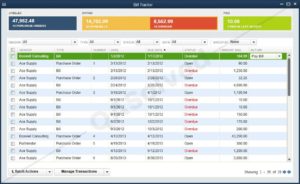
Il pacchetto Pro ha cose ultime da offrire, come:
- Sarà in grado di vedere ordini di acquisto, fatture non pagate, e molte altre cose sulla dashboard “Bill Tracker”.
- Gli utenti saranno in grado di tenere traccia delle spese e delle vendite in più valute.
- È possibile importare i dati dal software Quicken, da Excel e dalle vecchie versioni del software.
Errori comuni in QB Pro
Errore irrecuperabile di QuickBooks
Le ragioni del codice di errore irrecuperabile di QuickBooks potrebbero essere problemi di rete, problemi di integrità dei dati nel file aziendale o componenti software corrotti. Inoltre, l’origine dell’errore irrecuperabile di QB è portato attraverso una miscela di problemi locali.
QuickBooks in esecuzione lenta
La produttività del vostro lavoro può ostacolare nel caso in cui il vostro QB è incapace di iniziare o QuickBooks in esecuzione lenta sul vostro PC. Il problema sorge se il numero di utenti che accedono al file aziendale in una sola volta aumenta.
QuickBooks Premier
QB Premier è costruito esclusivamente per gli utenti di piccole imprese che hanno esigenze specifiche del settore. È vantaggioso per coloro che sono in settori come i servizi professionali, vendita al dettaglio, non-profit, appaltatori e produzione.
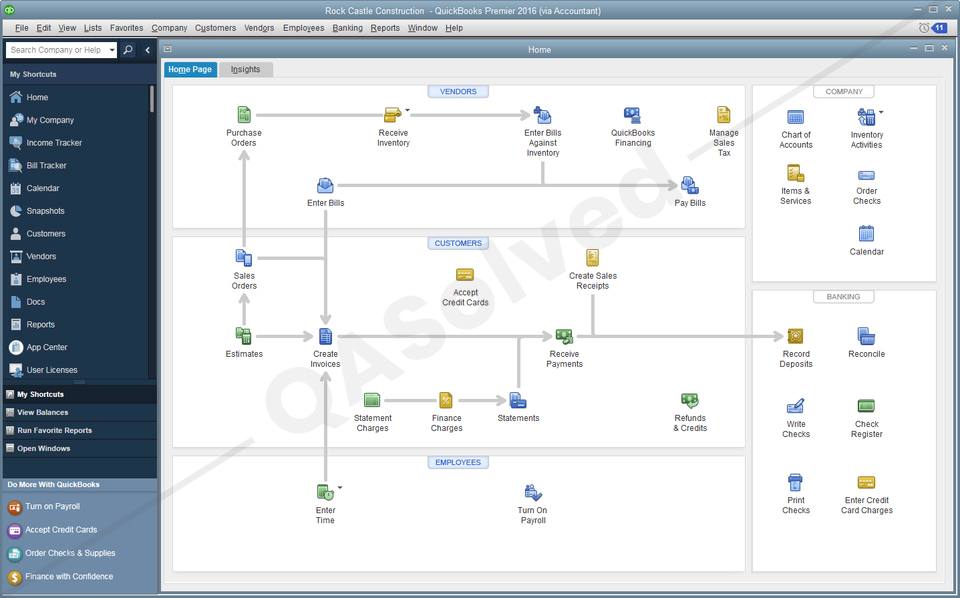 Le caratteristiche di Premier consistono in
Le caratteristiche di Premier consistono in
- Rapporti specifici del settore
- Comprende il calcolo dei costi di lavoro e la stima
- Dettagli di bilancio e previsione
Errori comuni in QB Premier
Errore QuickBooks 1603
Se stai ricevendo un errore QuickBooks 1603, allora, naturalmente, non sarete in grado di accedere al software finanziario e questo può portare ad una potenziale perdita finanziaria. Ci potrebbero essere molteplici ragioni per l’errore 1603 come file di installazione danneggiati o incompleti, componenti mancanti del programma di installazione di Windows, ecc.
Errore QuickBooks 1321
L’errore 1321 di QuickBooks sarà un ostacolo nel tuo lavoro quando cerchi di aggiornare/installare qualsiasi tuo file aziendale. L’errore 1321 sullo schermo del tuo sistema si verifica a causa delle seguenti ragioni:
- Uso corrente o danno nel file.
- Il software di sicurezza o l’antivirus installato sul tuo PC sta bloccando il tuo QB.
QuickBooks Enterprise
QuickBooks Enterprise è una soluzione contabile che si adatta perfettamente alle piccole e medie imprese in settori come costruzioni, distribuzione, produzione e vendita al dettaglio. Inoltre, con l’assistenza di QB Enterprise, possono essere gestite numerose sedi, utenti, flussi di lavoro di inventario e grandi quantità di transazioni. Questa versione supporta fino a 30 licenze utente.

Questa versione assiste nell’organizzazione di questi compiti
- Ci sono 14 ruoli predefiniti per l’amministratore e gli utenti.
- Gli utenti multipli possono accedere ai file.
- Con l’aiuto dell’opzione “Expanded list” è possibile tenere traccia di oltre 100.000 fornitori, dipendenti, clienti e articoli di inventario.
Errori comuni in QuickBooks Enterprise
Errore QuickBooks 3371
Se il tuo file di sistema QuickBooks entitlementDataStore.ecml viene danneggiato, riceverai il messaggio QuickBooks Error 3371 sullo schermo del PC. Il problema del danneggiamento del file è dovuto all’arresto improprio del tuo PC.
Errore QuickBooks H202
L’errore QuickBooks H202 si verifica quando la workstation dell’utente non riesce a connettersi con il file aziendale. E questo non permette ai suoi utenti di dare un’occhiata al file aziendale.
Alcuni dei motivi per il verificarsi dell’errore H202 sono:
- In primo luogo, il documento .nd è sbagliato o danneggiato.
- In secondo luogo, un potenziale blocco nella tua comunicazione QB.
- Componenti di servizi danneggiati o servizi non funzionanti.
Errore QuickBooks H505
L’errore creerà un problema per l’utente quando si cercherà di aprire un file aziendale che non si trova sul vostro sistema informatico. QuickBooks Error H505 avviene quando un individuo cerca di accedere al suo file aziendale.
QuickBooks Error 404
L’utente otterrà QuickBooks Error 404 sullo schermo quando si interrompe la sincronizzazione con i server Intuit. Le ragioni dell’errore 404 potrebbero essere se un server o una pagina non è sincronizzabile o risultati di aggiornamento incompleti, ecc.
Applicazioni QuickBooks
Nelle applicazioni QB, tutte le informazioni dell’utente si collegano automaticamente. La condivisione sarà fatta tra il software e l’applicazione e questo aiuterà l’utente a risparmiare il suo tempo prezioso.
I seguenti componenti aggiuntivi possono essere acquistati a pagamento:
- QuickBooks Payroll: Permette alle aziende di pagare fino a 50 dipendenti tramite. Deposito diretto o assegno.
- QuickBooks Point Of Sale: Permette alle aziende di ottenere buone vendite, accettare le carte di credito e anche tenere traccia dell’inventario.
Errori comuni in QuickBooks POS
Errore QuickBooks POS 1328
Durante il processo di installazione, aggiornamento o riparazione del software, l’errore QuickBooks POS 1328 appare sullo schermo del laptop/sistema dell’utente. Il numero di licenza che differisce dalla versione 2009 potrebbe essere la ragione dell’errore.
QuickBooks POS Error 1330
QuickBooks POS Error 1330 mostra che una firma dati illegale è posizionata al momento dell’installazione di POS. L’errore si verifica quando l’utente QB sta cercando di aggiornare il software con la patch di aggiornamento più recente.
Errore di scambio finanziario di QuickBooks POS
Il problema di sincronizzazione tra due software dà un invito a QuickBooks POS Financial Exchange Error. Il conto di mappatura e l’errore del registro attività sono la ragione dietro l’errore.
Cosa c’è di nuovo in QuickBooks Desktop 2020?
Bene, ciò che QuickBooks 2020 comprende sono alcuni sviluppi e aggiornamenti davvero eccitanti!
Ecco alcuni degli sviluppi principali che appariranno in tutte le edizioni Desktop nel 2020.
QB Premier, Desktop Pro, e Accountant:
La struttura Pay Faster per l’utente QB
Ottieni la “funzione pagata più velocemente” per la tua piccola impresa aiuterà l’utente ad essere pagato prontamente per la loro piccola impresa.
Generazione di solleciti di pagamento automatici
L’ultima caratteristica aiuterà l’utente ad essere pagato rapidamente. Ridurrà il tempo di tutti gli utenti al momento di seguire i pagamenti. Non c’è possibilità di dimenticare i promemoria di pagamento perché verresti automaticamente avvisato.
Fusione di e-mail multiple:
L’eccellente funzione di fusione di e-mail multiple aiuterà sia i clienti che i fornitori. Nel frattempo, puoi facilmente combinare/unire tutte le fatture per un singolo venditore o cliente in un’unica e-mail.
Facilità di ricerca dei file aziendali:
Questo ti aiuterà nella ricerca e ti permetterà anche di aprire tutti i file aziendali tramite l’estensione di un’opzione di ricerca dei file.
Funzione di auto-impostazione dei dipendenti
Dà un’opzione per invitare i dipendenti ad aggiornare i loro dettagli bancari, personali e fiscali attraverso un link sicuro. È necessario aggiungere un dipendente in questo e poi verrà inviata un’e-mail per invitarli a completare i loro dettagli del libro paga.
Smart Help
Per migliorare il contenuto premere F1, così come per migliorare l’esperienza di ricerca, o accedere agli agenti di assistenza. Inoltre, questo può essere fatto attraverso le opzioni di richiamo o la messaggistica.
In conclusione
Abbiamo visto come QuickBooks è un tuttofare quando si tratta di selezionare uno strumento finanziario per il vostro business. Non importa la dimensione delle vostre operazioni, offre l’organizzazione, la razionalizzazione e la corretta gestione delle vostre finanze, in modo che il vostro business possa funzionare senza problemi. Inoltre, con gli entusiasmanti aggiornamenti in arrivo nel 2020, è ancora una volta pronto a sorprendere i suoi utenti con l’estensione delle sue funzionalità.
Speriamo che l’articolo vi aiuti a conoscere le parti, il funzionamento, le applicazioni e i vantaggi del software. Se vuoi sapere di più su cosa è QuickBooks, puoi chiamarci al nostro numero di telefono di supporto QuickBooks +1-888-899-5690 e parlare con il nostro team di tecnici oggi stesso!
